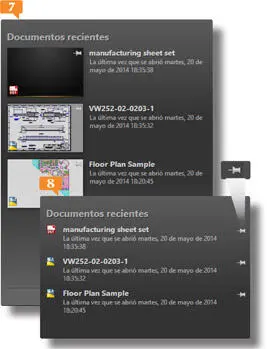080 Aplicar cotas por coordenadas
081 Aplicar cotas rápidas
082 Insertar cotas continuas
083 Insertar cotas giradas
084 Crear un estilo de cota
085 Voltear las flechas de cota
086 Anotar con el comando Directriz
087 Aplicar directrices múltiples
088 Definir la escala de anotación
089 Insertar tablas
090 Crear estilos de tablas
091 Crear restricciones geométricas
092 Aplicar restricciones automáticas
093 Crear restricciones por cota
094 Convertir restricciones dinámicas en asociativas
095 Deducir restricciones
096 Trabajar con ventanas gráficas
097 Aplicar diferentes vistas en las ventanas gráficas
098 Crear nuevas vistas personalizadas
099 Espacio modelo y espacio papel
100 Trazar (Imprimir)
LA VENTANA DE AUTOCAD, DESDE LA que el usuario acceder a archivos recientes, crear nuevos o consultar la ayuda, ha sido modificada en la versión 2015 de la aplicación.
IMPORTANTE
Además del acceso directo al programa situado en el Escritorio, dispone del correspondiente acceso en el directorio en la pantalla de Aplicaciones de Windows 8.1.

1.Durante el proceso de instalación de AutoCAD 2015 se añade un acceso directo al programa en el Escritorio. Haga doble clic sobre ese acceso y espere a que se abra la aplicación.
2.Si está trabajando con la versión de prueba, deberá pulsar el botón Probar en la pantalla que le indica los días restantes y, si es la primera vez que abra la aplicación, deberá aceptar también la declaración de privacidad de Autodesk seleccionando su casilla de verificación y pulsando el botón Aceptar.
3.La nueva ventana de bienvenida de AutoCAD 2015 proporciona acceso a archivos de AutoCAD nuevos o utilizados recientemente, a las notificaciones de la aplicación y a Autodesk 360. Pulse sobre el vínculo Examinar dibujos de ejemplo del primer bloque de comandos. 
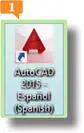
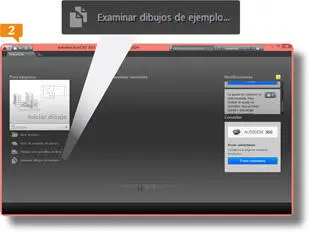
4.Abra alguna de las carpetas mostradas en el cuadro de diálogo, seleccione algún ejemplo  y ábralo como archivo de sólo lectura.
y ábralo como archivo de sólo lectura.
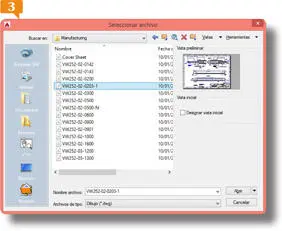
Los documentos de ejemplo de AutoCAD le pueden servir como referencia y, también, como punto de partida para sus propias creaciones.
5.Si conoce versiones anteriores de la aplicación, notará que su interfaz ha sido actualizada. Cierre el dibujo pulsando en el botón de aspa de su pestaña superior  y repita el paso anterior para disponer de un par de archivos en el área de Documentos recientes de la ventana de Inicio
y repita el paso anterior para disponer de un par de archivos en el área de Documentos recientes de la ventana de Inicio
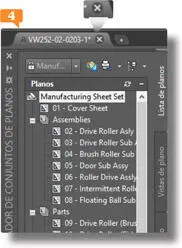
6.Ahora haga clic en el botón Nueva ficha, que muestra un signo Más (+) a la derecha de la pestaña del documento activo. 

7.De este modo accede nuevamente a la ventana de Bienvenida. Bajo la sección Documentos recientes hay tres iconos y por defecto está activo el primero. Pulse sobre el segundo. 
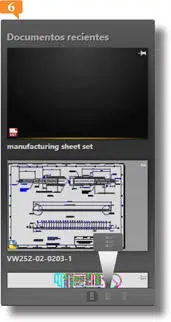
8.Cambia el modo de visualización y ahora se muestran, además de las miniaturas, los detalles de los archivos recientes.  Haga clic en el tercer icono.
Haga clic en el tercer icono.
9.En este modo de visualización se muestran sólo los detalles. Haga clic en el icono de chinchetas que se encuentra a la derecha de cualquiera de las referencias. 
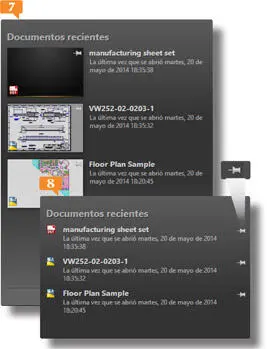
10.Los documentos se muestran en orden inverso de apertura pero, al anclar alguno, éste se fija en la parte superior de la lista. Ahora pulse el signo de interrogación ubicado en la cabecera, del lado derecho de la pantalla para acceder a la ayuda.
11.La ayuda se encuentra ahora en línea pero, si desea poder acceder a ella sin necesidad de conectarse a Internet, sólo tiene que usar el vínculo Ayuda sin conexión. Cierre la ventana para terminar y pulse sobre el botón Iniciar dibujo. 

Si desea desanclar cualquier documento anclado, sólo tiene que pulsar sobre su icono de chincheta de nuevo.
002La interfaz de AutoCAD 2015 (I)
LA INTERFAZ DE AUTOCAD 2015 TIENE una renovada apariencia, con colores más oscuros y cambios en algunos iconos y herramientas. Continúa basándose principalmente en la Cinta de opciones, introducida en AutoCAD 2009, que permite organizar los comandos, las herramientas y las funciones según su utilidad en el programa.
IMPORTANTE
En la parte inferior del área de trabajo se sitúa la denominada Barra de estado, una barra que proporciona información útil y botones para activar o desactivar las herramientas de dibujo. La Barra de estado de aplicación muestra los valores de las coordenadas del cursor, las herramientas de dibujo, las herramientas de navegación y las herramientas de vista rápida y escala de anotación.
Читать дальше



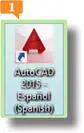
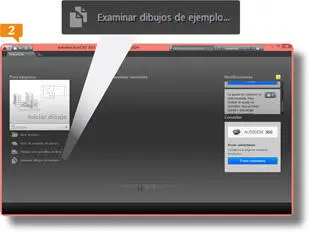
 y ábralo como archivo de sólo lectura.
y ábralo como archivo de sólo lectura.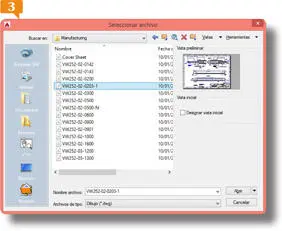
 y repita el paso anterior para disponer de un par de archivos en el área de Documentos recientes de la ventana de Inicio
y repita el paso anterior para disponer de un par de archivos en el área de Documentos recientes de la ventana de Inicio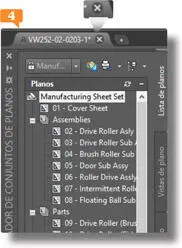



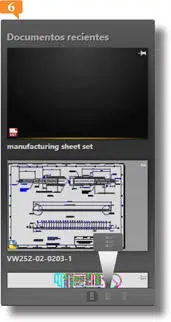
 Haga clic en el tercer icono.
Haga clic en el tercer icono.